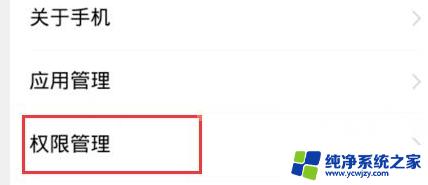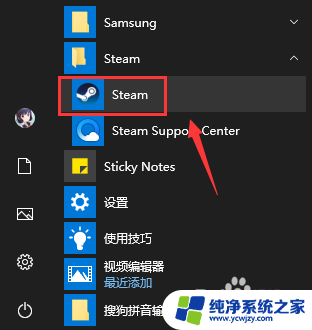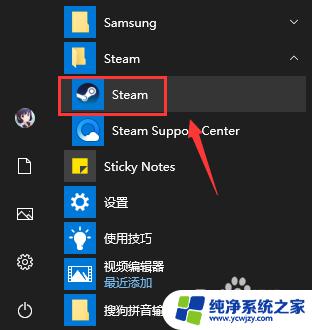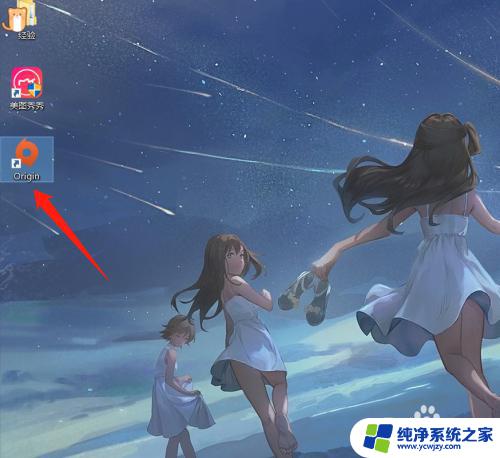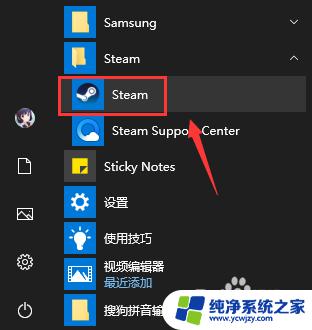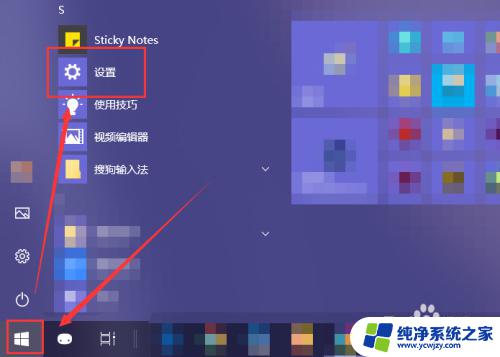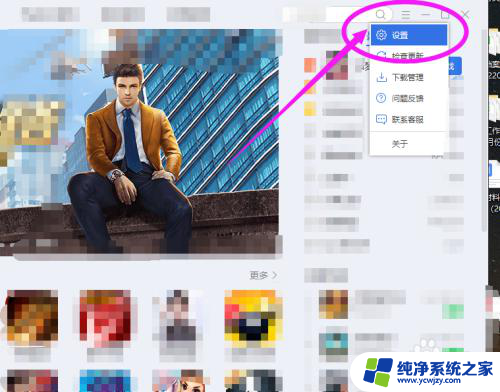怎么关闭onenote自启动 如何关闭Onenote开机自动启动
更新时间:2024-01-26 13:01:39作者:xiaoliu
OneNote是微软推出的一款优秀的笔记软件,然而有时候它的自启动功能可能会给我们带来一些不便,有些用户希望关闭OneNote的开机自动启动,以节省系统资源和提高电脑的启动速度。如何关闭OneNote的自启动呢?在本文中我们将为大家介绍几种简单有效的方法来关闭OneNote的自启动功能,让您的电脑开机更加快速和顺畅。
操作教学
1、键入“win+r”打开运行,输入“msconfig”。
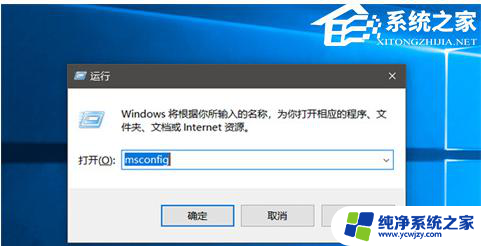
2、打开系统配置程序后,点击“启动项目”。点击打开“任务管理器”。
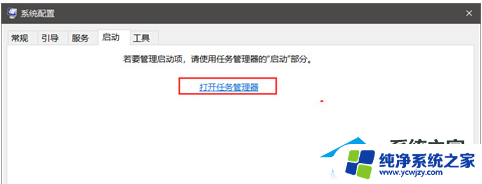
3、找到OneNote启动项,右键单击弹出菜单。选择“禁用”一项。
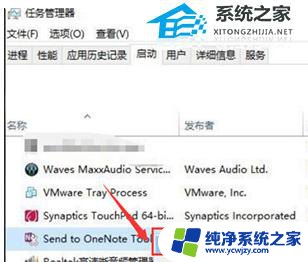
4、点击禁用后可以看到会显示为“已禁用”状态,说明禁用启动项成功了。重启电脑,就会发现OneNote已经不会启动了。
以上就是如何关闭onenote自启动的全部内容,有需要的用户可以按照以上步骤进行操作,希望对大家有所帮助。